Kā apgriezt attēlu Word dokumentā
Autors:
Peter Berry
Radīšanas Datums:
13 Augusts 2021
Atjaunināšanas Datums:
11 Maijs 2024

Saturs
- posmi
- 1. metode kadrējiet fotoattēlu
- 2. metode Mainiet izmēru uz atlasīto formu
- 3. metode Izvēlieties iepriekš noteiktu attēla izmēru
- 4. metode Pielāgojiet vai aizpildiet sava attēla rāmi
Microsoft Word var ievietot attēlus. Šiem fotoattēliem var būt izmēri, kas jums nav piemēroti, vai arī jūs vienkārši interesē kāds attēls, bet pārējais ir lieks. Word ir vairāki rīki, kas var palīdzēt pielāgot attēlu jūsu vajadzībām.
posmi
1. metode kadrējiet fotoattēlu
-
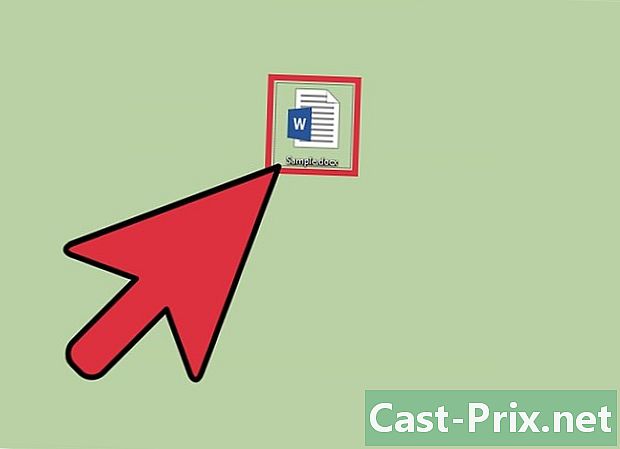
Atveriet dokumentu. Veiciet dubultklikšķi uz Word faila, kurā vēlaties apgriezt attēlu. -
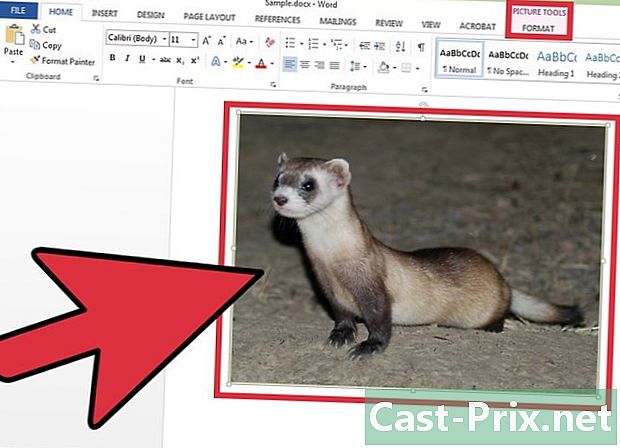
Atlasiet attēlu. Nospiediet peles kursoru uz attēla, lai aktivizētu cilni Formāts - attēlu rīki lentē. -
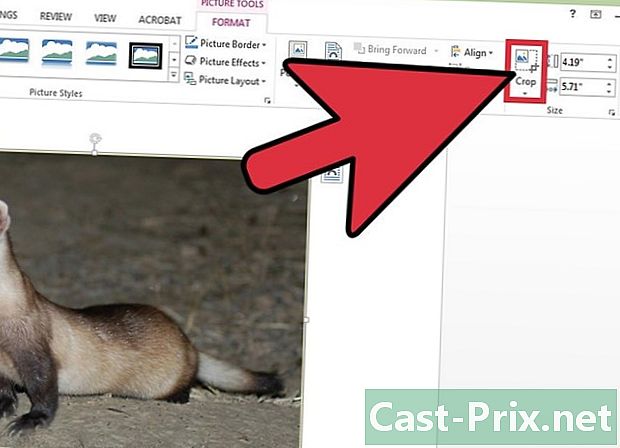
Nospiediet ikonu apgriezt. Lentē noklikšķiniet uz ikonas apgriezt kas atrodas longletā Formāts - attēlu rīki sadaļā izmērs. Tā rezultātā ap jūsu attēlu parādīsies apgriešanas rokturi. -
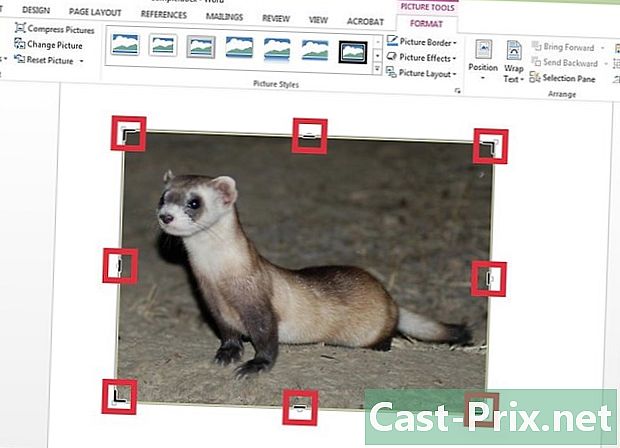
Apgrieziet sava tēla daļu. Izvēlieties apgriešanas rokturi, lai apgrieztu daļu attēla programmā Word. Piemēram, noklikšķiniet uz kreisā apgriešanas roktura un pēc tam velciet slīdni pa labi, lai noņemtu daļu no attēla kreisās malas.- Ņemiet vērā: ja vēlaties attēlu vienādi apgriezt no abām pusēm, nospiediet taustiņu Ctrl vienlaikus pārvietojot vienu no vertikālajiem labības rokturiem.
- Lai vienlaikus apgrieztu visas attēla malas, vēlreiz nospiediet pogu Ctrl un pārvietojiet apgriešanas rokturi uz vienu no attēla stūriem.
-

Apstipriniet darbību. Kad esat pabeidzis, nospiediet taustiņu aizbēgt vai uz ikonas apgriezt .
2. metode Mainiet izmēru uz atlasīto formu
-
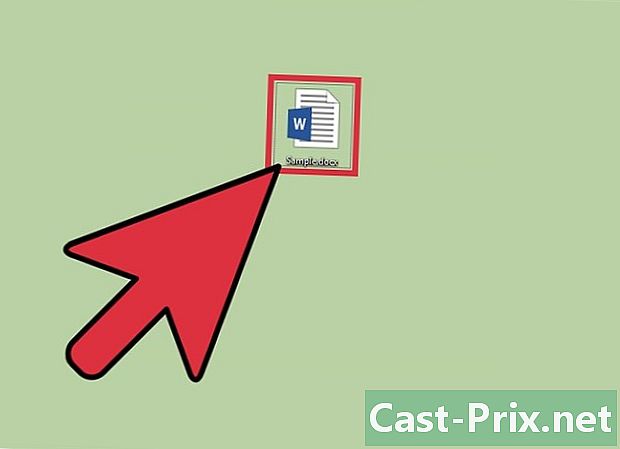
Piekļūstiet savam Word dokumentam. Atveriet Word failu, kurā atrodas attēls, kuru vēlaties apgriezt. -
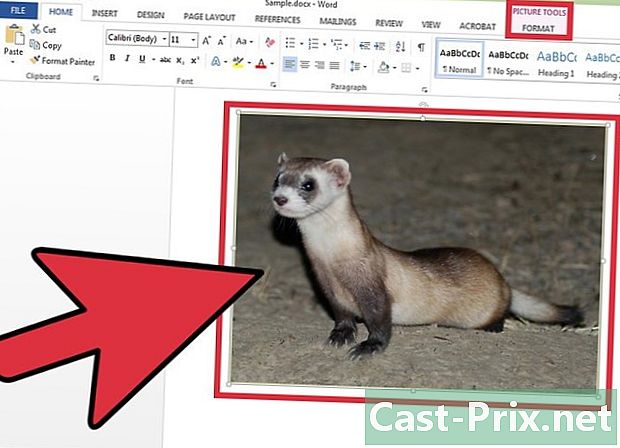
Aktivizējiet planšetdatoru Formāts - attēlu rīki. Noklikšķiniet uz attēla, kuru vēlaties apgriezt, lai iegūtu izskatu Formāts - attēlu rīki. -
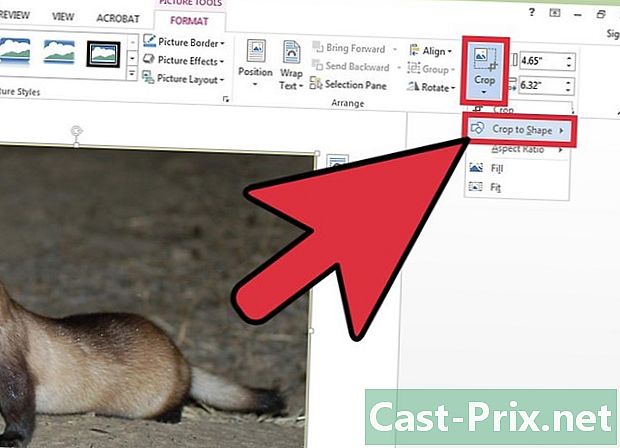
Atveriet izvēlni Conuel apgriezt. Lentē nospiediet mazo bultiņu, kas atrodas zem ikonas apgriezt lai atvērtu nolaižamo izvēlni un pēc tam atlasiet Apgriešana pēc formas. -
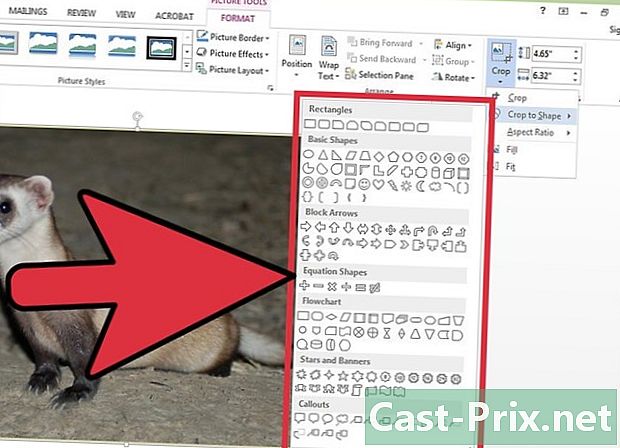
Izvēlieties formu. Noklikšķinot uz Apgriešana pēc formas parādās izvēlne izvēlne. Pēdējā varat izvēlēties dažādas formas, piemēram, taisnstūri, trīsstūri, zvaigznes utt. Kad esat izvēlējies savu formu, attēls tiek apgriezts līdz šai formai, vienlaikus ievērojot attēla rāmi un izmēru Word dokumentā. -

Pabeidziet operāciju. Kad attēls ir apgriezts atbilstoši jūsu izvēlētajai formai, noklikšķiniet uz aizbēgt.
3. metode Izvēlieties iepriekš noteiktu attēla izmēru
-
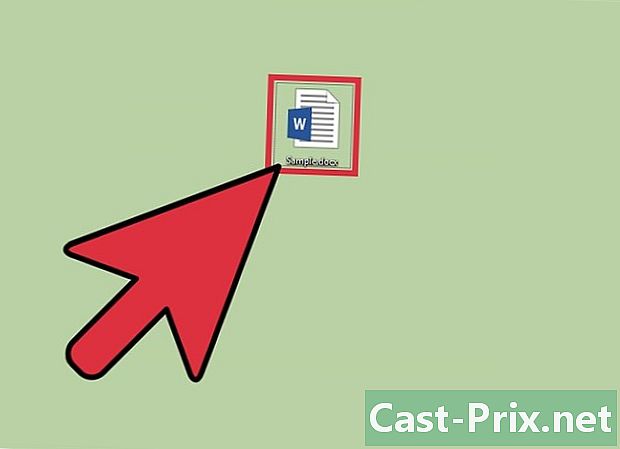
Veiciet dubultklikšķi uz sava dokumenta. Atveriet savu Word dokumentu, kurā vēlaties apgriezt attēlu. -
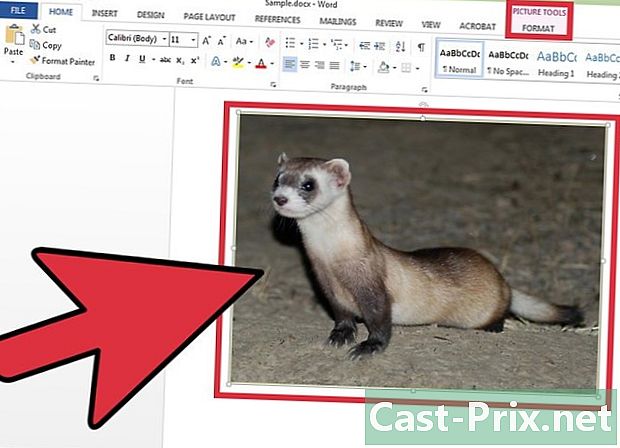
Izvēlieties attēlu. Nospiediet peles kursoru uz attēla, lai tas izskatās garš Formāts - attēlu rīki. -
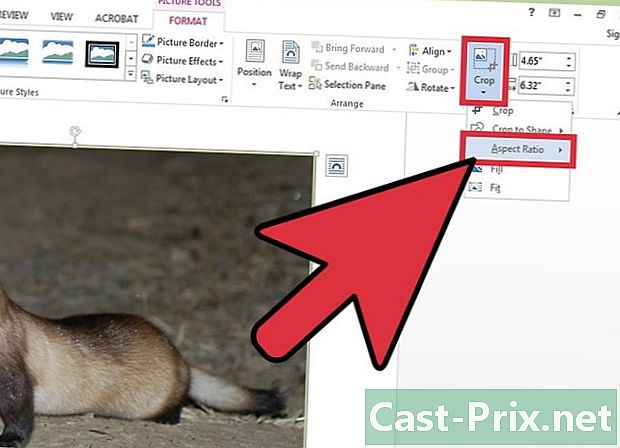
Atveriet izvēlni apgriezt. Pieskarieties bultiņai zem ikonas apgriezt, pēc tam noklikšķiniet uz Augstuma un platuma attiecība. -
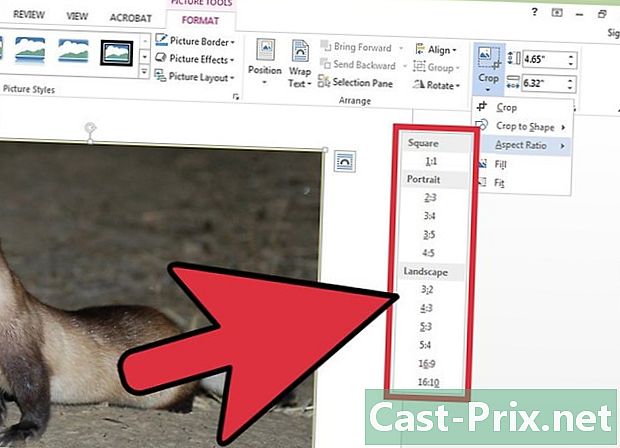
Izvēlieties pārskatu. Funkcionalitātes sarakstā Augstuma un platuma attiecība, atlasiet izmērus, pēc kuriem vēlaties apgriezt savu attēlu. Piemēram, ja vēlaties ievietot savu attēlu rāmī, izvēlieties rāmja izmērus. -

Apstipriniet savu darbu. Kad attēls ir sagriezts vajadzīgajā izmērā, nospiediet taustiņu aizbēgt.
4. metode Pielāgojiet vai aizpildiet sava attēla rāmi
-
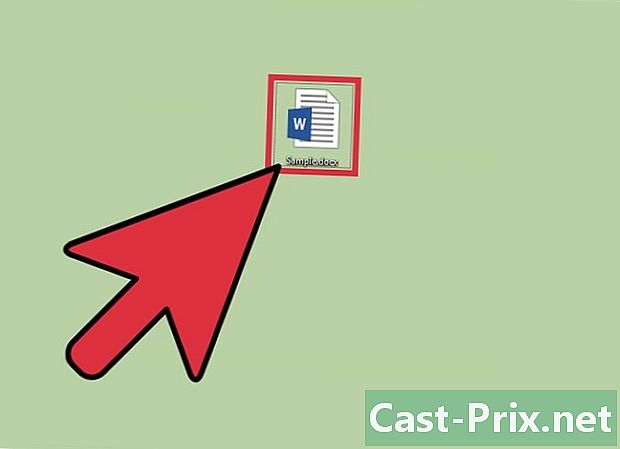
Atveriet savu Word failu. Veiciet dubultklikšķi uz sava dokumenta, kur attēls tiks apgriezts. -
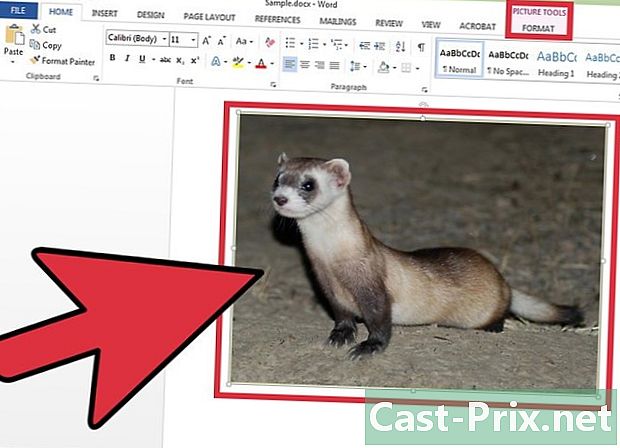
Izvēlieties attēlu. Noklikšķiniet uz sava attēla, lai parādītu sīklietu Formāts - attēlu rīki lentē. -
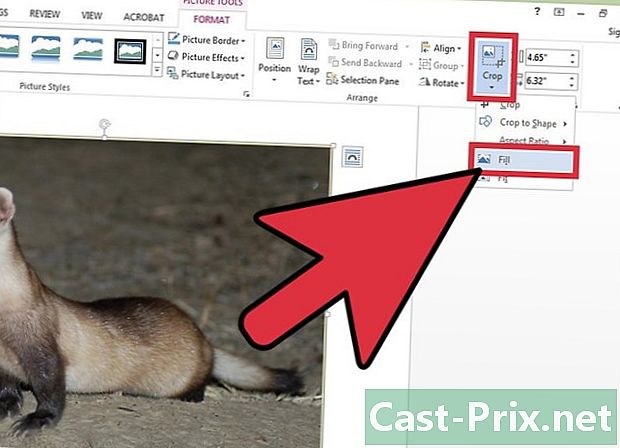
Piekļūstiet izvēlnei apgriezt. Noklikšķiniet uz bultiņas zem ikonas apgriezt lai atvērtu viņa izvēlni. Izvēlieties savu izvēli aizpildīt vai pielāgot. Funkcionalitāte aizpildīt ļaus mainīt attēla izmērus, lai viss attēla laukums būtu aizpildīts, saglabājot sākotnējo malu attiecību. iespēja pielāgot pārtaisīs attēla izmēru tā, lai attēls parādītos attēla apgabalā, bet saglabā sākotnējo attēla izmēru. -

Nospiediet taustiņu aizbēgt. Apstipriniet attēla formu, kas pielāgota vai piepildīta pēc jūsu izvēles, nospiežot taustiņu aizbēgt.

